Cách tạo DC Accounts trong Windows Server 2012
Trong Windows Server 2012, việc tạo tài khoản OU và nhóm gần giống như trong các phiên bản trước.
Để tạo một OU user, hãy làm theo các bước dưới đây.
Bước 1 - Đi tới Server Manager → Tools → Active Directory Users and Computers.
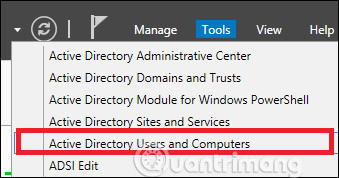
Bước 2 - Để tạo một OU có tên là Management. Nhấn chuột phải vào miền trong Active Directory Users and Computers, chọn New và kích vào Organizational Unit.
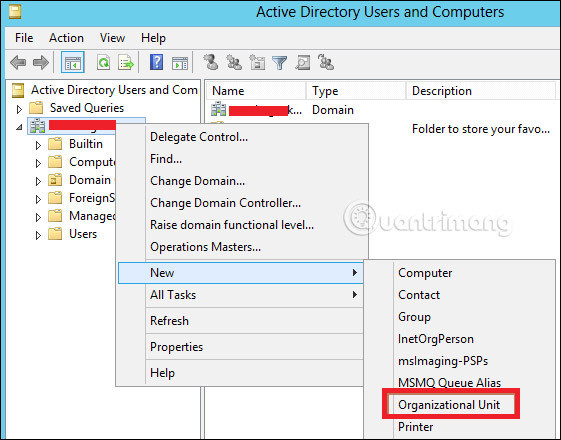
Bước 3 - Gõ Management để đặt tên cho OU. Chọn Protect container from accidental deletion option. Tùy chọn này sẽ bảo vệ đối tượng này khỏi việc vô tình bị xóa.

Bước 4 - Để tạo một user, bấm chuột phải vào Management OU → bấm New → rồi bấm User.
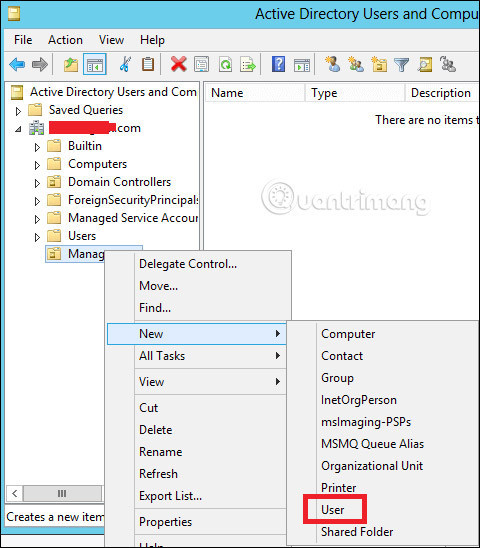
Bước 5 - Điền dữ liệu người dùng vào các trường → sau đó nhấp vào Next.
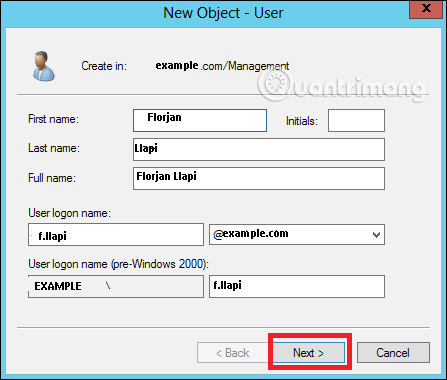
Bước 6 - Bây giờ nhập mật khẩu. Đánh dấu vào tick box → Người dùng phải thay đổi mật khẩu vào lần đăng nhập kế tiếp. Người dùng sẽ bị buộc thay đổi mật khẩu khi đăng nhập → Nhấp vào Next → và sau đó nhấp vào Finish.
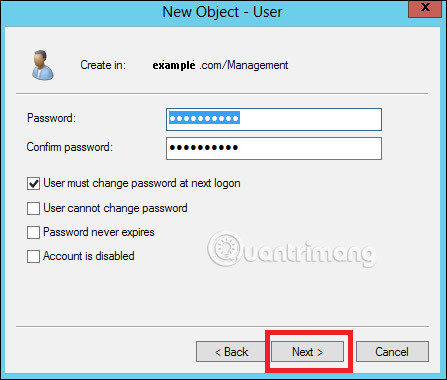
Xem thêm:
Bạn nên đọc
-

Clipboard History: Tính năng cực hữu ích nhưng thường “bị bỏ quên” trên Windows
-

Vì sao Ueli là launcher mà mọi người dùng Windows 11 nên thử?
-

Làm sao đổi màu Start Menu Windows?
-

Mẹo nhỏ giúp xóa bớt 90% desktop shortcut
-

Hướng dẫn xóa drivers cũ và tập tin ẩn trên Windows
-

Những thay đổi biến Terminal thành một IDE hoàn chỉnh
Theo Nghị định 147/2024/ND-CP, bạn cần xác thực tài khoản trước khi sử dụng tính năng này. Chúng tôi sẽ gửi mã xác thực qua SMS hoặc Zalo tới số điện thoại mà bạn nhập dưới đây:
Cũ vẫn chất
-

Hướng dẫn đổi ID Facebook, thay địa chỉ Facebook mới
Hôm qua -

Cách chỉnh nút CS 1.1, sửa nút Half Life
Hôm qua -

Cách xoay ngang 1 trang bất kỳ trong Word
Hôm qua 1 -

Những stt cảm động viết cho người yêu cũ
Hôm qua 1 -

7 cách đánh số trang trong Word mà bạn cần biết
2 ngày -

Code The Spike Volleyball Battle, coupon The Spike mới nhất 02/12/2025
2 ngày 3 -

Công thức tính diện tích hình quạt tròn
Hôm qua -

Chào tháng 6: Câu nói hay nhất về tháng 6, stt tháng 6 tràn ngập yêu thương
Hôm qua 2 -

Cách bật, tắt chế độ tạm thời trên Instagram tự xóa tin nhắn
Hôm qua -

Top 10+ trang web tốt nhất để tải phụ đề cho phim
Hôm qua
 Công nghệ
Công nghệ  AI
AI  Windows
Windows  iPhone
iPhone  Android
Android  Học IT
Học IT  Download
Download  Tiện ích
Tiện ích  Khoa học
Khoa học  Game
Game  Làng CN
Làng CN  Ứng dụng
Ứng dụng 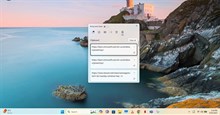
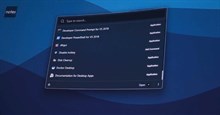
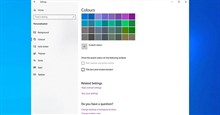



 Windows 11
Windows 11  Windows 10
Windows 10  Windows 7
Windows 7  Windows 8
Windows 8  Cấu hình Router/Switch
Cấu hình Router/Switch  Linux
Linux  Đồng hồ thông minh
Đồng hồ thông minh  macOS
macOS  Chụp ảnh - Quay phim
Chụp ảnh - Quay phim  Thủ thuật SEO
Thủ thuật SEO  Phần cứng
Phần cứng  Kiến thức cơ bản
Kiến thức cơ bản  Lập trình
Lập trình  Dịch vụ công trực tuyến
Dịch vụ công trực tuyến  Dịch vụ nhà mạng
Dịch vụ nhà mạng  Quiz công nghệ
Quiz công nghệ  Microsoft Word 2016
Microsoft Word 2016  Microsoft Word 2013
Microsoft Word 2013  Microsoft Word 2007
Microsoft Word 2007  Microsoft Excel 2019
Microsoft Excel 2019  Microsoft Excel 2016
Microsoft Excel 2016  Microsoft PowerPoint 2019
Microsoft PowerPoint 2019  Google Sheets
Google Sheets  Học Photoshop
Học Photoshop  Lập trình Scratch
Lập trình Scratch  Bootstrap
Bootstrap  Năng suất
Năng suất  Game - Trò chơi
Game - Trò chơi  Hệ thống
Hệ thống  Thiết kế & Đồ họa
Thiết kế & Đồ họa  Internet
Internet  Bảo mật, Antivirus
Bảo mật, Antivirus  Doanh nghiệp
Doanh nghiệp  Ảnh & Video
Ảnh & Video  Giải trí & Âm nhạc
Giải trí & Âm nhạc  Mạng xã hội
Mạng xã hội  Lập trình
Lập trình  Giáo dục - Học tập
Giáo dục - Học tập  Lối sống
Lối sống  Tài chính & Mua sắm
Tài chính & Mua sắm  AI Trí tuệ nhân tạo
AI Trí tuệ nhân tạo  ChatGPT
ChatGPT  Gemini
Gemini  Điện máy
Điện máy  Tivi
Tivi  Tủ lạnh
Tủ lạnh  Điều hòa
Điều hòa  Máy giặt
Máy giặt  Cuộc sống
Cuộc sống  TOP
TOP  Kỹ năng
Kỹ năng  Món ngon mỗi ngày
Món ngon mỗi ngày  Nuôi dạy con
Nuôi dạy con  Mẹo vặt
Mẹo vặt  Phim ảnh, Truyện
Phim ảnh, Truyện  Làm đẹp
Làm đẹp  DIY - Handmade
DIY - Handmade  Du lịch
Du lịch  Quà tặng
Quà tặng  Giải trí
Giải trí  Là gì?
Là gì?  Nhà đẹp
Nhà đẹp  Giáng sinh - Noel
Giáng sinh - Noel  Hướng dẫn
Hướng dẫn  Ô tô, Xe máy
Ô tô, Xe máy  Tấn công mạng
Tấn công mạng  Chuyện công nghệ
Chuyện công nghệ  Công nghệ mới
Công nghệ mới  Trí tuệ Thiên tài
Trí tuệ Thiên tài